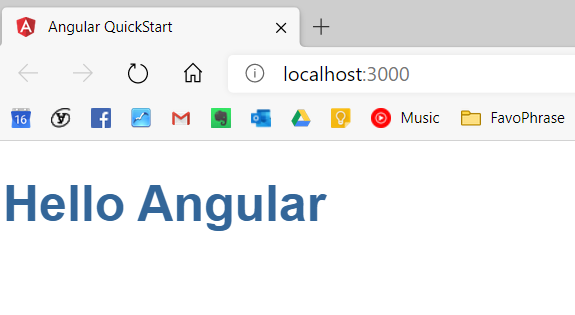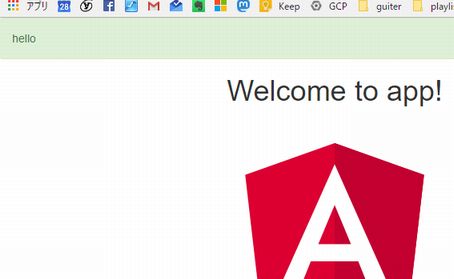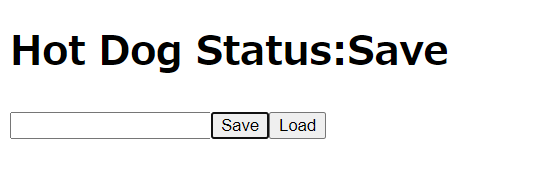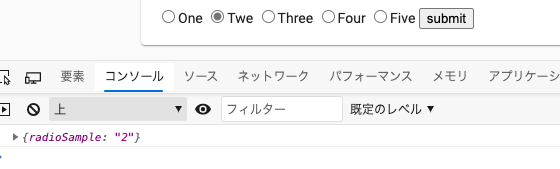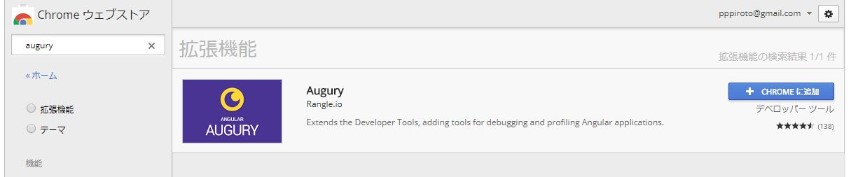Angular
ナビゲーションに移動
検索に移動
| AngularJS | TypeScript | Google Cloud Platform | Bootstrap | Flask | ブログカテゴリ(Angular) |
目次
Angular
Angular CLI
準備
- Node.jsのインストール
Quickスタート
- ダウンロード
> git clone https://github.com/angular/quickstart.git quickstart
- パッケージのインストール
> cd quickstart > npm install
- 実行
> npm start
要素
| 要素名 | 説明 |
|---|---|
| コンポーネント | UI部品 |
| サービス | ビジネスロジック |
| パイプ | 表示値の加工、演算 |
| ディレクティブ | 文書ツリーの操作 |
- モジュール
- Angularにおけるモジュールの実態は、TypeScriptのクラス
- 定義しただけではモジュールとみなされず、@NgModuleデコレータで宣言が必要
設定ファイル
| 設定ファイル | 概要 |
|---|---|
| package.json | 利用するライブラリ情報 |
| tsconfig.json | TypeScriptコンパイラーの動作を |
| systemjs.config.js | モジュールローダー(SystemJS)の設定 |
インストール
>npm install -g @angular/cli
アプリケーションの生成
> ng new myapp
アプリケーションの実行
> ng serve
Angular CLI の主なコマンド
| 概要 | コマンド |
|---|---|
| appアプリを生成 | ng new app |
| ひな形の生成 | ng generate ... |
| ビルドして起動 | ng serve |
| ビルド | ng build |
| ユニットテスト | ng test |
| E2Eテスト | mg e2e |
| i118nメッセージを抽出 | ng xi18n |
| 指定されたキーワードで検索 | ng doc keyword |
| TSLintによるコードチェック | ng lint |
| 現在の設定を取得 | ng get key |
| 指定されたキー/値を設定 | ng set key=value |
| Angular CLIのバージョン | ng version |
オブジェクト生成 ng generate サブコマンド
| 要素 | コマンド |
|---|---|
| モジュール | ng g moduole hoge |
| コンポーネント | ng g component hoge |
| ディレクティブ | ng g directive hoge |
| パイプ | ng g pipe hoge |
| サービス | ng g service hoge |
| ガード | ng g guard hoge |
| クラス | ng g class hoge |
| インターフェース | ng g interface hoge |
| 列挙 | ng g enum hoge |
ngx-bootstrap
- https://valor-software.com/ngx-bootstrap
- BootstrapをAgularアプリケーションから利用
Angular-CLIから利用
インストール
npm install ngx-bootstrap bootstrap --save
src/app/app.module.ts の編集
import { AlertModule } from 'ngx-bootstrap';
:
@NgModule({
:
imports: [AlertModule.forRoot(), ... ],
:
})
.angular-cli.json に以下を追加
"styles": [ "../node_modules/bootstrap/dist/css/bootstrap.min.css", "styles.css" ],
src/app/app.component.html に以下を追加
<alert type="success">hello</alert>
Angular Material
$ ng add @angular/material
カスタムテーマ
- https://www.creative-tim.com/product/material-dashboard-angular2
- Angular Material でカスタムカラーを使う
- カラーパレット生成
- カラーシステム
- Angular Materialのカスタムテーマを設定
- Angular Material _palette.scss
非同期通信
app.module.ts
import { HttpModule } from '@angular/http';
:
@NgModule({
:
imports: [
:
HttpModule,
],
:
})
データバインディング
構文
| データ方向 | 種類 | 記法 |
|---|---|---|
| コンポーネント -> ビュー | Interpolation(補間) | {{...}}
|
| コンポーネント -> ビュー | プロパティ/属性バインディング | [property]='value' |
| ビュー -> コンポーネント | イベントバインディング | (event)='handler' |
| コンポーネント <-> ビュー | 双方向バインディング | [(target)]='value' |
| フォーム要素 | input/textarea/selectなど,
フォーム要素をバインドするには、ngModel を利用する |
<textarea [(ngModel)]="memo"></textarea> |
テンプレート参照変数
- テンプレート内の特定の要素を参照するための変数
- 与えられた変数経由でプロパティなどにアクセス
#変数名
- (change)="0"は、イベントトリガーで値を更新するため必要
<input #txtHoge type="text" (change)="0"/>
<div>{{txtHoge.value}}</div>
双方向バインディング
- ビューの値とコンポーネントの値を双方向に同期させる
- AngularでForm要素を操作するためには、FormModuleが必要
- import と @NgModule の imports に FormModuleを追加
ルートモジュール(app.modules.ts)
import { FormsModule } from '@angular/forms';
:
@NgModule({
:
imports: [
BrowserModule,
FormsModule,
:
ビュー
- input/textarea/selectなどフォーム要素をバインドするには、ngModel を利用する
- このためには、name属性の指定が必須
- ngModelを[(ngModel)]とする
<select name="selAcion" [(ngModel)]="selectedAction">
<option *ngFor="let item of testActions" value="{{item}}" >{{item}}</option>
</select>
コンポーネント
export class AccountComponent implements OnInit {
testActions: string[] = [,'login','logout','check'];
selectedAction: string = ;
入力値の加工
- 上記は、プロパティバインディング、イベントバインディングを組み合わせて、双方向を実現している。
- データバインディング時に値を加工する場合、[(ngModel)] を [ngModel]と(ngModelChagen) に分解
- $eventは入力値そのものを表す
<input name="hoge" type="text" [ngModel] = "hogeName" (ngModelChange) = "hogeName=$event.toUpperCase()" />
イベントバインディング
- ビューからコンポーネントに情報を引き渡す仕組み
- イベントとイベントハンドラーの紐付け
<element (event)="exp"></element>
- 主なevent:click,dblclick,mousedown,mouseup,mouseenter,mousemove,mouseleave,focus,blur,keydown,keypress,keyup,input,select,reset,submit
イベント情報を取得する $event
- イベントハンドラーを呼び出す際に$eventを明示的に渡す必要がある
<input type="button" (click)="show($event)" value="hoge" />
- イベント処理後デフォルトの動作をキャンセルするには、event.preventDefault
- イベントバブリングを止めるには、event.stopPropagation
- app.component.ts
import { Component } from '@angular/core';
import { componentFactoryName } from '@angular/compiler';
@Component({
selector: 'app-root',
templateUrl: './app.component.html',
styleUrls: ['./app.component.sass']
})
export class AppComponent {
title = 'Hot Dog Status';
status = ;
save(e: any) {
this.status = "Save";
}
load(e: any) {
this.status = "Load";
}
}
.
- appcomponent.html
<h1 id="hotDogStatus">{{title}}:{{status}}</h1>
<input type="textField" id="latestHotDogStatus" />
<button (click)="save($event)">Save</button>
<button (click)="load($event)">Load</button>
<router-outlet></router-outlet>
属性/クラス/スタイルバインディング
- コンポーネント -> ビューへのバインディングはプロパティバインディングが基本
- 状況によりプロパティバインディングができない場合、またコードが冗長になる場合に備え以下が準備されている
属性バインディング
- HTML属性にバインド
[attr.name] = "exp"
- name:属性名
- exp:任意の式
クラスバインディング
- スタイルクラスに特化し、スタイルの着脱をシンプルに表現できる
[class.name] = "exp"
- name:スタイルクラス名
- exp:任意の式
スタイルバインディング
- スタイル属性をバインディングできる
[style.name] = "exp"
- name:スタイルプロパティ名
- exp:任意の式
- 単位付きスタイルプロパティ
[style.name.unit] = "exp"
- unit:単位
- 例
[style.font-size.%] = "size"
Form実装例
ラジオボタン
- テンプレート
<form #myForm="ngForm" (ngSubmit)="onSubmit(myForm)">
<ng-container *ngFor="let itm of radioSample; index as i">
<label>
<input type="radio" name="radioSample"
[(ngModel)]="selected"
[value]="item.value" [checked]="selected == itm.value"
(change)="onRadioChange(i)">{{ itm.label }}
</label>
</ng-container>
<button>submit</button>
</form>
- コンポーネント
selected = "3";
radioSample = [
{label:'One', value:'1'},
{label:'Twe', value:'2'},
{label:'Three', value:'3'},
{label:'Four', value:'4'},
{label:'Five', value:'5'}
];
onRadioChange(index:number) {
console.log(index);
}
onSubmit(form: NgForm) {
console.log(form.value);
}
ディレクティブ
- 標準的なHTMLに対して、ngFor、ngStyleなどの独自要素、属性を追加することで機能を付与
- 大きく以下の3種類に分類
分類と主なディレクティブ
| 種類 | 概要 |
| コンポーネント | テンプレートをともなう |
| 構造ディレクティブ | 要素を追加削除することで、文書ツリーを操作 |
| 属性ディレクティブ | 属性形式で、要素、コンポーネントの見た目や動作を変更 |
| 分類 | 名前 | 概要 |
| 構造 | ngIf | 真偽により表示切り替え |
| ngSwitch | 値により表示切り替え | |
| ngFor | 配列のループ処理 | |
| ngTemplateOutlet | 用意されたテンプレートの内容をインポート | |
| ngComponentOutlet | 用意されたコンポーネントをインポート | |
| 属性 | ngStyle | 要素にスタイルプロパティを付与 |
| ngClass | 要素にスタイルクラスを着脱 | |
| ngPlural | 数値に応じて出力切り替え |
ngIf
<element *ngIf="condition"> contents </element>
- element:任意の要素
- condition:条件式
- contents:条件式が真の時に表示されるコンテンツ
- ngIf=falseは、要素を生成しない(頻繁に表示、非表示を切り替える場合、スタイルバインディングでdisplayを利用する)
- 例
- template
<mat-toolbar *ngIf="isToolbar">...</mat-toolbar>
- component
export class AppComponent {
isToolbar = true;
:
テンプレートを切り替える
- templateはng-templateで宣言できる
<div *ngIf="flag; then trueContents; else elseContents>この部分は表示されない</div> <ng-template #trueContentas>trueの場合表示される</ng-template> <ng-template #elseContentas>falseの場合表示される</ng-template>
ngSwitch
- 指定された式の値に応じて、表示すべきコンテンツを切り替え
- 合致がない場合、ngSwitchDefaultを尿字
<parent [ngSwitch]="exp">
<child *ngSwitchCase="value1"> ... </child>
<child *ngSwitchCase="value2"> ... </child>
:
<child *ngSwitchDefault> ... </child>
</parent>
ngFor
- 指定された配列から順に要素を取り出し内容をループする
- 指定された要素を繰り返すが、ng-container というダミーのコンテナに適用すると、含まれる要素一式を繰り返すことができる
- 要素の追加、削除をトラッキングするには、トラッキング式(trackBy関数)を利用し、要素を識別させる
<element *ngFor="let tmp of list"> ... </element>
ngFor配下で利用できる特殊変数
- 使用する場合、式の中で、index as i のようにローカル変数に代入する必要がある
| 変数 | 概要 |
| index | ループ回数 |
| first | 最初の要素か |
| last | 最後の要素か |
| even | indexが偶数か |
| odd | indexが奇数か |
ngStyle
- 複数スタイルをまとめて設定できる
- スタイル指定は、キャメルケースもしくは、ハイフン付き表現を引用符で囲む
<element [ngStyle]="objStyle"> ... </element>
- 例
@Compnent({
:
template: '<div [ngStyle]="style"></div>'
})
export class AppComponent {
style = {
backgroundColor: '#f00',
'font-weight': 'bold'
};
}
ngClass
- スタイルクラスを着脱する
<element [ngClass]="clazz"> ... </element>
ルーティング
適用
プロジェクト作成
> ng new app --routing
--routing オプションを付与せずにプロジェクトを作成した場合
- /src/app/app-routing.module.ts を追加
import { NgModule } from '@angular/core';
import { Routes, RouterModule } from '@angular/router';
const routes: Routes = [];
@NgModule({
imports: [
RouterModule.forRoot(routes),
],
exports: [RouterModule]
})
export class AppRoutingModule { }
- /src/app/app.module.ts
import { AppRoutingModule } from './app-routing.module';
:
@NgModule({
imports: [
BrowserModule,
AppRoutingModule,
],
providers: [],
- /src/app/app.component.spec.ts
import { RouterTestingModule } from '@angular/router/testing';
:
describe('AppComponent', () => {
beforeEach(async(() => {
TestBed.configureTestingModule({
imports: [
RouterTestingModule
],
declarations: [
AppComponent
],
}).compileComponents();
}));
コンポーネント作成
> ng g component account --routing
ルーティング定義
- app-routing.module.ts
import { NgModule } from '@angular/core';
import { Routes, RouterModule } from '@angular/router';
import { AccountComponent } from './account/account.component'
const routes: Routes = [
{
path: 'account', component: AccountComponent
}
];
@NgModule({
imports: [
RouterModule.forRoot(routes),
],
exports: [RouterModule]
})
export class AppRoutingModule { }
利用
<a routerLink="/account">Account</a> <router-outlet></router-outlet>
クエリパラメータ
import { ActivatedRoute } from '@angular/router';
:
export class AppComponent implements OnInit {
isToolbar: boolean = true;
ngOnInit(): void {
let outer = this;
this.route.queryParamMap.subscribe(
paramsMap => {
const fullscreen = Boolean(paramsMap.get("fullscreen"));
outer.isToolbar = !fullscreen;
});
}
モジュール
- ある程度の規模の場合、コードをモジュールに分割し、関連クラスをまとめておく
- アプリ構成の見通しがよくなる
- 機能の着脱が容易になる
- 起動時に呼び出されるモジュールを、ルートモジュール、またはメインモジュールという(QuickStartのapp.module.tsなど)
定義
- @NgModuleデコレーターを宣言することで、モジュールと見做される
- デコレーターの主なパラメーター
| パラメーター名 | 概要 |
| imports | 現在のモジュールで利用する他のモジュール |
| exports | 現在のモジュールから外部へ公開するコンポーネントなど |
| declarations | 現在のモジュールに属するコンポーネントなど |
| bootstrap | アプリで最初に起動すべき最上位のコンんポーネント |
| id | モジュールのID値 |
コンポーネント
- ページを構成するUI部品
- Angularアプリとは1つ以上のコンポーネントの集合体といえる
- 一般的には複数のコンポーネントを組み合わせてページを構成する
定義
- @Componentデコレーターで宣言する
import { Component } from '@angular/core';
@Component({
selector: 'my-app',
template: `<h1>Hello {{name}}&kt;/h1>`,
})
export class AppComponent {
name = 'Angular';
}
- templateに含まれる テンプレート:... は、Interpolation(補間)と呼ばれ、ビュー変数を埋め込むためのプレースホルダーとして機能する
- Angularでは、コンポーネントの側でデータ(ビュー変数)を用意しておき、テンプレート側でデータを埋め込む場所や表示方法を定義するのが基本となる
- ビュー変数の役割をコンポーネントのプロパティが担う(上記では、nameがプロパティでテンプレートから自由に参照できる変数となる)
| パラメータ名 | 概要 |
|---|---|
| selector | コンポーネントを適用すべき要素を表す |
| template | コンポーネントに適用するビュー |
ライフサイクル
| ライフサイクル | 内容 |
|---|---|
| コンポーネント生成 | |
| コンストラクター | |
| ngOnChanges | @Input経由で入力値が設定/再設定された |
| ngOnInit | 入力値(@Inputp)が処理された後、コンポーネントの初期化時(最初のngOnChangesメソッドの後で一度だけ) |
| ngDoCheck | 状態の変更を検出したとき |
| ngAfterContentInit | 外部コンテンツを初期化した時(最初のngDoCheckメソッドの後で一度だけ) |
| ngAfterContentChecked | 外部コンテンツの変更をチェックした時 |
| ngAfterViewInit | 現在のコンポーネントと子コンポーネントのビューを生成した時(最初のngAfterContentCheckedメソッドの後で一度だけ) |
| ngAfterViewChecked | 現在のコンポーネントと子コンポーネントのビューが変更された時 |
| ngOnDestroyed | コンポーネントが破棄される時 |
| コンポーネント破棄 |
@ViewChildrenデコレーター : 子コンポーネントを取得
- https://stackoverflow.com/questions/32693061/how-can-i-select-an-element-in-a-component-template
- 現在のビューに配置された子コンポーネントを取得する
- child: 取得する子コンポーネント、prop:プロパティ名
@ViewChildren(child) prop
@ViewChildデコレーター : 単一の子コンポーネントを取得
- 取得すべきコンポーネントが単一であることが分かっている場合は、配列を返す@ViewChildrenではなく、@ViewChildを利用できる
- child: 取得する子コンポーネント、prop:プロパティ名
@ViewChild(child) prop
コンポーネントの連携
- 複数のコンポーネントが互いに連携して1つの機能を構成
- @Input() と @Output() を使うことで、 親のコンテキストと子のディレクティブやコンポーネントとの間でデータをシェアすることができます。
- @Input() プロパティは書き込み可能である一方、@Output() プロパティは観測可能です。
@Input デコレーター : コンポーネントを入れ子に配置
- https://angular.jp/guide/inputs-outputs
- プロパティ定義に@Inputデコレーターを付与することで、コンポーネントの属性として値を受け取ることができる
- 親側から入れ子のコンポーネント属性に値を設定
@Component({
selector: 'parent',
template: `<div><app-feed-item [feed]="feed"></app-feed-item></div>`
})
export class Parent implements OnInit {
feed: Feed;
ngOnInit(): void {
this.feeds = new Feeds();
}
}
- 入れ子になったコンポーネントのプロパティに、@Inputを付与することで、親側でセットした値を受け取ることができる
@Component({
selector: 'app-feed-item',
template: `<div>{{feed.title}}</div>`
})
export class FeedItemComponent {
@Input() feed: Feed;
}
@Outputデコレーター : 子コンポーネントからイベントを受け取る
サービス
- サービスクラスであることの条件は、@Injectable デコレータを付与することのみ。
- @Injectable デコレータは、コンポーネントに対してサービスを引き渡せることを意味する。
登録
- モジュールにサービスを登録する。
- コンポーネントにも登録できる(@Componentデコレーターのprovidersパラメータ)。この場合コンポーネントと子コンポーネントのみで利用できる。
import { HogeService } from './hoge.service';
@NgModule({
:
providers: [HogeService],
:
})
依存性注入
使用する
- 使用するためには、コンストラクタに対応する引数を追加するだけ
- 以下の例の場合、this.hogeService.メソッド で利用可能
export class FooComponent {
constructor(
private hogeService: HogeService
){}
}
Providerであることの条件は以下のプロパティを持つこと
| プロパティ | 内容 |
|---|---|
| provide | サービスを注入する際に利用するDIトークン |
| useXxxxx | サービスの生成方法 例 userClass: XXXX と指定するとクラス XXXX を常にnew でインスタンス化する |
| multi | 同一のDIトークンに対して複数のProviderを追加するか |
useXxxx
| プロパティ | 内容 |
|---|---|
| useClass | 指定されたクラスを注入のたびにインスタンス化 |
| useValue | 指定されたオブジェクトを常に引き渡す(同じ値になる) |
| useExisting | 指定されたトークンのエイリアスを生成 |
| useFactory | 指定されたファクトリー関数で注入の際にオブジェクトを生成 |
useClass
- 常に新たなインスタンスを生成する
providers: [
{ provide: HogeService, useClass: HogeService }
]
useValue
- 常に同じオブジェクトを注入する
- クラスのインスタンスを渡す
providers: [
{ provide: HogeService, useVlaue: new HogeService() }
]
useExisting
- トークンのエイリアスを生成
providers: [
{ provide: HogeService, useClass: HogeService }、
{ provide: HogeAliasService, useExisting: HogeService }、
]
<blockquote>互換性維持など、別のトークンから同一インスタンスを取得したい場合などに利用</blockquote>
useFactory
- ファクトリー関数経由でインスタンスを生成
providers: [
{ provide: HogeService, useFactory: () => {
let service = new HogeService();
service.foo = "bar";
return service;
}
}
]
パイプ
- テンプレート上に埋め込まれたデータを加工・整形する
- 与えられた式の値を加工/整形する
呼び出し構文
{{exp | pipe [:param1 [:param2 ..]]}}
- 式とパイプは、| で区切る
- パイプのパラメーターは、: で列記
- | を重ねることで複数パイプを適用
- 例
{{ price | currency : '¥' }}
標準パイプ
| パイプ | 内容 |
|---|---|
| lowercase | 小文字変換 |
| uppercase | 大文字変換 |
| titlecase | 単語の先頭を大文字変換 |
| slice | 文字列から部分文字列を切り出し |
| date | 日付・時刻整形 |
| number | 数値を桁区切り |
| percent | パーセント形式 |
| currency | 通貨形式 |
| json | オブジェクトをJSON変換 |
| i18nPlural | 数値によって表示文字列をへんか |
| i18nSelect | 文字列に応じて出力を切替 |
| async | Observable/Promiseによる非同期処理の結果を取得 |
作成
- 小文字に変換してブランクを指定文字に置き換える
import { Pipe, PipeTransform } from '@angular/core';
@Pipe({
name: 'globCategory'
})
export class GlobCategoryPipe implements PipeTransform {
transform(value: string, ...args: string[]): string {
if (value != null) {
const replacement = ((args != null && args[0] != null)?args[0]:'-');
value = (value.toLowerCase()).replace(/ /g, replacement);
}
return value;
}
}
- 使用
<a *ngFor="let category of feed.categories" href="https://www.typea.info/blog/index.php/category/{{category | globCategory :'_'}}" target="_blank" class="category-link">
{{category}}
</a>
Modules
Http
RxJs
- RxJsライブラリ
- https://angular.jp/guide/rx-library
リアクティブプログラミングは、データストリームと変更の伝播に関する非同期プログラミングのパラダイムです。 RxJS (Reactive Extensions for JavaScript) は、非同期またはコールバックベースのコード (RxJS Docs) の作成を容易にする observables を使用したリアクティブプログラミング用のライブラリ
- 非同期処理の既存のコードを observables に変換する
- ストリーム内の値を反復処理する
- 異なる型への値のマッピング
- ストリームのフィルタリング
- 複数のストリームの作成
Observable 作成関数
ベント、タイマー、promise などから observables を作成するプロセスを簡素化
promise から observable を作成
import { from } from 'rxjs';
// promise から Observable を作成
const data = from(fetch('/api/endpoint'));
// 非同期の結果の購読を開始
data.subscribe({
next(response) { console.log(response); },
error(err) { console.error('Error: ' + err); },
complete() { console.log('Completed'); }
});
カウンターから observable を作成する
import { interval } from 'rxjs';
// 一定間隔でで値を発行するObservable を作成
const secondsCounter = interval(1000);
// 発行される値の購読を開始
secondsCounter.subscribe(n =>
console.log(`It's been ${n} seconds since subscribing!`));
イベントから observable を作成する
import { fromEvent } from 'rxjs';
const el = document.getElementById('my-element');
// マウスの移動を発行する Observable の作成
const mouseMoves = fromEvent(el, 'mousemove');
// マウス移動イベントを購読開始
const subscription = mouseMoves.subscribe((evt: MouseEvent) => {
console.log(`Coords: ${evt.clientX} X ${evt.clientY}`);
// スクリーンの左端をマウスが越えたら購読中止
if (evt.clientX < 40 && evt.clientY < 40) {
subscription.unsubscribe();
}
});
AJAX リクエストから observable を作成
import { ajax } from 'rxjs/ajax';
// AJAXリクエストを生成する Observable の作成
const apiData = ajax('/api/data');
// リクエストの生成を購読
apiData.subscribe(res => console.log(res.status, res.response));
オペレーター
- オペレーターは、コレクションの高度な操作を可能にするために、observables 基盤上に構築される関数です。たとえば RxJS は map()、filter()、concat()、flatMap() のようなオペレーターを定義
- オペレーターは設定オプションをとり、ソースとなる observable を受け取る関数を返します。この返された関数を実行するとき、オペレーターは observable が出力する値を観測、変換し、変換された値の新しい observable を返します
- RxのflatMapの使い方
Map operator
import { map } from 'rxjs/operators';
const nums = of(1, 2, 3);
const squareValues = map((val: number) => val * val);
const squaredNums = squareValues(nums);
squaredNums.subscribe(x => console.log(x));
// Logs
// 1
// 4
// 9
パイプ
パイプを使用するとオペレーターをリンクすることができます。パイプを使用すると、複数の機能を1つの機能にまとめることができます。pipe() 関数は、結合する関数を引数としてとり、実行時に順次関数を実行する新しい関数を返します。
observable に適用される�オペレーターのセットは、レシピ、つまり関心のある値を生成するための一連の命令です。それだけではレシピは何もしません。レシピを通して結果を出すには subscribe() を呼び出す必要があります。
単独利用
import { filter, map } from 'rxjs/operators';
const nums = of(1, 2, 3, 4, 5);
// Observable を受け入れる関数の生成
const squareOddVals = pipe(
filter((n: number) => n % 2 !== 0),
map(n => n * n)
);
// filter と map 関数を実行する Observable を生成
const squareOdd = squareOddVals(nums);
// 結合された関数の実行を購読
squareOdd.subscribe(x => console.log(x));
Observable.pip
pipe() 関数は RxJS Observable のメソッドでもあるため、短く書き換え
import { filter, map } from 'rxjs/operators';
const squareOdd = of(1, 2, 3, 4, 5)
.pipe(
filter(n => n % 2 !== 0),
map(n => n * n)
);
squareOdd.subscribe(x => console.log(x));
コンポーネントからサービスのデータを購読する
Service
import { Subject } from 'rxjs/subject';
import { User } from './user';
@Injectable()
export class AccountService {
private userChangeAnnouncedSource = new Subject<User>();
userChangeAnnounced$ = this.userChangeAnnouncedSource.asObservable();
:
announceUserChange(user: User) {
this.userChangeAnnouncedSource.next(user);
}
:
Component
import { Subscription } from 'rxjs/Subscription';
export class AccountComponent implements OnInit, OnDestroy {
user: User;
subscription: Subscription
ngOnInit() {
this.subscription = this.accountService.userChangeAnnounced$.subscribe((user:User) => {
this.user = user;
});
}
ngOnDestroy() {
this.subscription.unsubscribe();
}
:
DI
依存関係を @Optional として @Host で検索を制限
- コンポーネントが依存関係を要求すると、Angularはそのコンポーネントのインジェクターから開始し、 最初の適切なプロバイダーが見つかるまでインジェクターツリーを検索
- @Optional プロパティデコレーターは、依存関係が見つからない場合にnullを返す
- @Host プロパティデコレーターは、上方向への検索を ホストコンポーネント で停止==
@Inject を使用してカスタムプロバイダーを設定
- カスタムプロバイダーを使用すると、組み込みのブラウザAPIなど、暗黙的な依存関係に対する具体的な実装を提供できる
コンポーネントの DOM 要素を注入
プロバイダーを定
- 値プロバイダー: useValue
- クラスプロバイダー: useClass
- エイリアスプロバイダー: useExisting
- ファクトリープロバイダー: useFactory
UI
Angular Material
レスポンシブレイアウト
テスト
ユニットテスト
Karma
- https://karma-runner.github.io/2.0/index.html
- karma.conf.js
Firebase
Firestoreの利用
Tips
機能
Chrome拡張機能
Facebook SDK
Hello.js 認証をまとめるJavaScriptライブラリ
文法
Javascriptのグローバルオブジェクトを利用
declare const hoge;
コード
コードからルーティング
import { Router } from '@angular/router';
:
constructor(private router: Router) {}
:
this.router.navigate(['/hoge'])
CSRF
- https://angular.io/api/common/http/HttpClientXsrfModule
- https://angular.io/guide/http
- Angular + HttpClientXsrfModule + Flask で CSRF
CORS対応
参照
Firebase
© 2006 矢木浩人